Hvad er en videovignet og måder at tilføje vignet på en video
Vignetteeffekterne på en video er en af de mest brugte effekter til at gøre videoen mere realistisk og filmisk. Det lader også seerne se udsigten uden at blive distraheret af distraktionerne. Men spørgsmålet er, hvad er vignetten på en video? Nå, vi hjælper dig med at få svaret fra indlægget. Ved at læse, vil du opdage, hvad vignetten er, og de bedste måder at tilføje en vignette til en video. Så få chancen for at lære mere om vignetter og hvordan tilføje vignetter til en video online og offline.
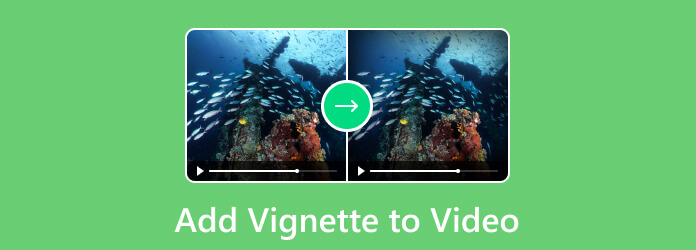
| Videoredigeringssoftware | perron | Funktionalitet | Priser | Understøttede formater | Uploadproces |
| Video Converter Ultimate | Mac, Windows |
Tilføj vignet på en video Forbedre video Tilføj og fjern vandmærker Konverter filer |
1 måneds licens: $18.75 Livstidslicens: $59.96 |
MP4, MOV, AVI, MKV, FLV, WMV, MTS, M2TS, VOB, M4V og mere. | Hurtigt |
| VEED.IO | Webbaseret |
Indsæt vigneteffekt på en video. Forbedre video. |
Grundlæggende: $ 12 Pro: $ 24 Forretning: $ 59 |
MP4, MK4, AVI, FLV. | Langsom |
| Clideo | Webbaseret |
Vedhæft vignet på en video Komprimer video Tilføj undertekst |
MP4, FLV, M2TS, F4V, M4V. | Langsom |
Hvis du vil have en idé om videovignetten, så lad os først definere, hvad en vignette er. En vignet er et visuelt design, der laver en delikat, gradientlignende kant omkring et billede eller en video. Udtrykket er afledt af det franske ord for "lille vin." Denne effekt har til formål at sløre kanterne, samtidig med at opmærksomheden henledes på midten af rammen. Vignetter er en utilsigtet konsekvens af nogle linsetyper i fotografering. Men de er siden blevet føjet til billedkunstnernes kreative værktøjssæt. Det er på grund af deres evne til at give billeder mere dybde og klarhed.
Den udfører den samme funktion i videoredigering, som den gør ved fotografering. Videovigneteffekten tiltrækker opmærksomhed ved at gøre en rammes kanter mørkere. De kan koncentrere sig om det centrale fokuspunkt. Fra nostalgi til spænding kan denne tilgang frembringe en række stemninger. Det bruges også til at give filmisk video et karakteristisk, ekspertpræg.
Hvis du allerede ser en video med en Vignette, så vil du vide, hvor fantastisk den er. Det lader seerne fokusere mere på den midterste del af filmen end på at se sig omkring. Så vil du også se en video med en vignet på? Så er du på den perfekte guidepost. Her kan du tilføje Vignette til din video ved hjælp af Video Converter Ultimate, valgt af Blu-ray Master. Programmet har effekter og filterfunktioner, der giver dig mulighed for at tilføje en vignet til en video. Måske synes du også at tilføje en vignet er en udfordrende opgave, ikke? Faktisk er det svært at tilføje en vignet, især hvis du ikke har nogen idé om det værktøj, du bruger. Men alt vil være nemt, da du bruger Video Converter Ultimate. Programmet har en forståelig og enkel brugergrænseflade, der gør betjeningen nemmere. Dens funktioner er ikke forvirrende, hvilket er godt for alle brugere.
Desuden vil redigeringsprocessen kun tage et par klik for at opnå det ønskede resultat. Bortset fra det kan du gemme resultatet i dine foretrukne videoformater. Dette skyldes, at Video Converter Ultimate understøtter forskellige formater. Det inkluderer MP4, MOV, AVI, MKV, FLV og WMV. Desuden kan du redigere din video ved at tilføje vandmærker, justere farver, beskæring og mere. Når alt kommer til alt, kan du sige, at Video Converter Ultimate har det, der skal til for at gøre videoen værdig til at se. Hvis du vil gøre din video til en vignet, skal du bruge nedenstående metode.
Du skal have Video Converter Ultimate på din computer. Du kan bruge og klikke på Gratis download knappen nedenfor.
Efter installationsproceduren skal du øjeblikkeligt køre programmet. Vælg derefter fra hovedgrænsefladen Converter menu. Klik på Plus knappen for at tilføje den videofil, du vil tilføje en vignet.
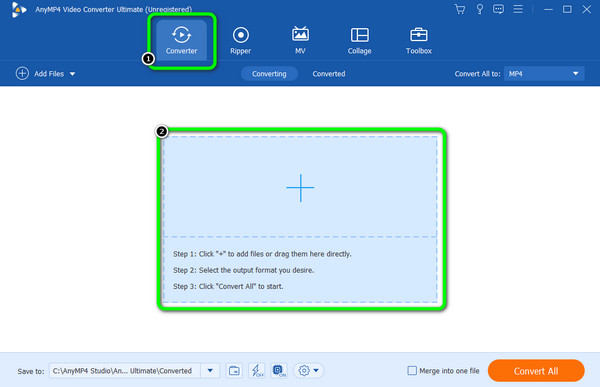
Vælg Redigere funktion fra videoen. Derefter vises en anden grænseflade. Gå til Effekt og filter funktion og vælg filteret for at tilføje en vignet til en video. Du kan bruge den grundlæggende effekt, som at justere skyderne for at ændre videofarverne. Derefter skal du klikke på OK .
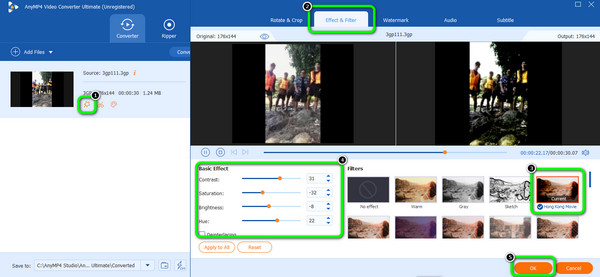
For den endelige procedure, klik på eksport knappen for at gemme den redigerede video. Så kan du allerede se din video på din tildelte fildestination. Du kan også bruge denne software til flette videoer.
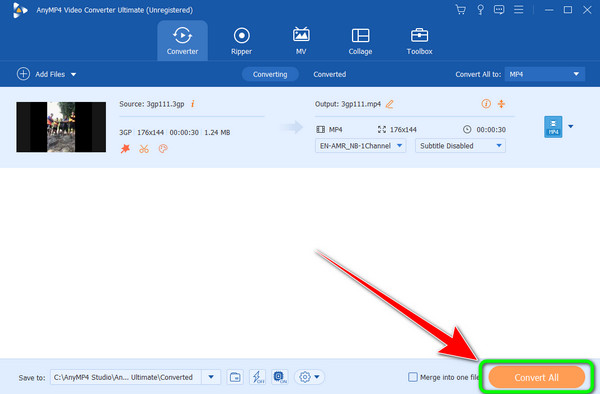
Foretrækker du at tilføje en vignet til en video online? I så fald vil vi gerne introducere VEED.IO. Det er blandt de mest pålidelige onlineværktøjer at bruge, når du tilføjer en vignet til en video. Dens grænseflade er enkel, og du kan afslutte redigeringen af videoen på få minutter. VEED.IO kan tilbyde alle de funktioner, du har brug for for at opnå det ønskede resultat. Den har funktionen Filtre og effekter, hvor du kan vælge vigneteffekten for at gøre videoen mere engagerende. Derudover kan du få adgang til det online-baserede værktøj på forskellige webbrowsere. VEED.IO er tilgængelig på Google, Safari, Mozilla, Edge, Explorer og mere.
Men da det er et onlineværktøj, skal du have en internetforbindelse. Du kan heller ikke nyde at betjene værktøjet uden en dårlig internetforbindelse. Dette skyldes, at alt vil være en langsom indlæsningsproces, især brug af funktionerne, upload af filen og lagringsprocessen. Derudover kan du kun uploade op til 1 GB videofiler. Du skal købe en abonnementsplan for at udvide dens begrænsninger og få flere spændende funktioner. Men hvis du vil betjene værktøjet, se instruktionerne nedenfor for at lære, hvordan du laver en videovignet.
Gå til din browser og få adgang VEED.IO. Klik derefter på Tilføj Vignette knap. Klik derefter på Upload fil knappen og indsæt videoen fra din computermappe.
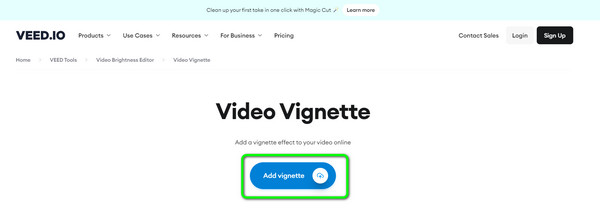
Efter upload skal du gå til filtre menu fra venstre grænseflade. Vælg derefter Effekter sektion og vælg Vignette effekt muligheder. Når du er færdig, vil du se nogle ændringer i videoen.
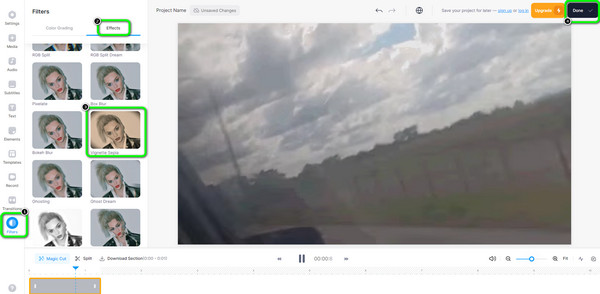
Til den endelige procedure kan du gemme det endelige output ved at klikke på Udført knappen fra højre hjørne af grænsefladen.
Et andet webbaseret værktøj, du kan stole på, når du tilføjer en vignet til en video, er Clideo. Dette onlineværktøj kan også øjeblikkeligt tilføje en vignet til en video. Alt du behøver er at tilføje videoen og bruge redigeringsværktøjerne til at forbedre videoen. Clideo kan også give dig mulighed for forbedre videoen bruge flere redigeringsfunktioner under processen. Du kan også få adgang til værktøjet på forskellige online platforme, hvilket gør det mere bekvemt for brugerne. Men Clideo har nogle ulemper. Uploadprocessen er for langsom, hvilket er tidskrævende for brugerne. Desuden er det ikke 100% gratis. Det kræver et abonnement for at opleve dets avancerede funktioner. Endelig har Clideo brug for en fremragende internetforbindelse for at fungere problemfrit.
Naviger til din browser og besøg hovedwebstedet for Clideo. Sæt derefter kryds ved Vælg fil mulighed for at tilføje videoen fra din computer. Vent derefter på uploadprocessen.
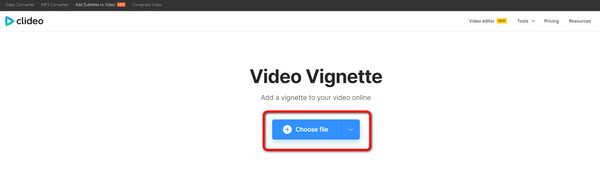
Efter at have uploadet videoen, kan du bruge Vignette mulighed fra den rigtige grænseflade. For at tilføje vignetten kan du justere skyderen nedenfor fra midten til højre.
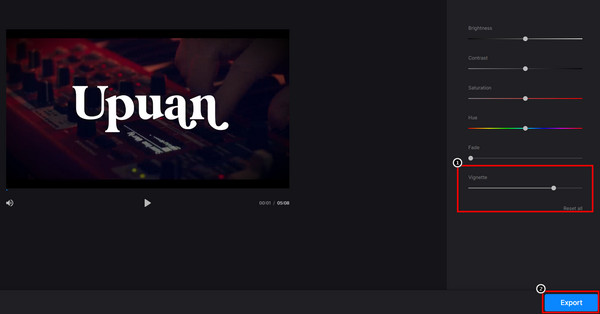
Den sidste procedure er at ramme eksport knappen for at downloade og gemme den endelige video på din computer.
1. Hvorfor tilføje en vignet i en video?
Det er nyttigt at tilføje en vignet til en video. Det kan hjælpe seerne til at fokusere mere på den midterste del af filmen. Denne form for effekt kan også have en anden indflydelse på en film, som at gøre den nostalgisk eller gammel.
2. Hvad er vigneteffekten ved videoredigering?
Vignetteeffekten på videoredigering er som en falmet farvesort kant fra kanten af videoen. Du kan se det, når en scene er som at opsummere situationer, der skete i fortiden, for at gøre den mere realistisk.
3. Påvirker vignetten ydeevnen?
Ja. Det påvirker mig på en god måde. Hvis din video for eksempel handler om at huske fortiden, anbefales det at tilføje en vigneteffekt til den. På denne måde kan seerne føle hver eneste scene fra en video.
4. Ser vignet godt ud?
Det afhænger af, hvordan du bruger det. Hvis videoen handler mere om lykke, er det ikke godt at tilføje en vignet. Så du skal overveje temaet for videoen, før du tilføjer en vignet til den.
5. Hvad er et vigneteksempel?
Hvis du vil se en video med en vignet, er det bedst at læse hele artiklens indhold. Hvis du også vil prøve at tilføje en vignet til en video, skal du bruge Video Converter Ultimate. Med det kan du opleve at se og se en video med en vignet.
A video med vigneteffekter kan være mere spændende at se, især hvis du vil have videoen til at se mere nostalgisk og filmisk ud. Det er derfor, guideposten gav forskellige videoredigeringsprogrammer og måder at tilføje en vignet til en video. En af problemerne ved brug af onlineværktøjer er dog den dårlige internetforbindelse. I så fald anbefaler vi at bruge Video Converter Ultimate. Offlineværktøjet kan hjælpe dig med at tilføje en vignet til en video uden behov for en internetforbindelse.
Mere Reading
Top 3 effektive måder at ændre farven på en video
For at ændre farve i en video skal du have pålidelig videoredigeringssoftware. Så læs indlægget for at finde de bedste tre måder at ændre videofarven på.
Sådan farvekorrigeres video på 3 effektive måder [detaljeret]
Vejledningen vil lære dig, hvordan du farvekorrigerer video. Med det, tjek detaljerne nedenfor og opdag de bemærkelsesværdige og effektive videoredigeringsprogrammer.
5 bedste videofarveredigerere at bruge [Fordele og ulemper]
Se forskellige videofarveredigeringsapps og -software, der skal bruges til at rette videofarve. Derefter vil vi inkludere deres fordele og ulemper for at få mere indsigt.
Sådan tilføjes et billede til en video på tre unikke måder
Er du stødt på et problem, når du overlejrer billeder online? Har du brug for at overlejre et billede til en video, men ved ikke hvordan? Klik på dette indlæg og lær hvordan!
Rediger videofarve